10、创建可选颜色调整图层,对黄、蓝、白进行调整,参数设置如图22- 24,效果如图25。这一步主要给图片增加蓝紫色。

<图22>

<图23>
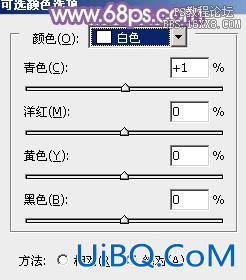
<图24>

<图25>
11、新建一个图层填充暗蓝色:#8B569F,混合模式改为“滤色”,按住Alt键添优艾设计网_Photoshop加图层蒙版,用白色画笔把左上角部分擦出来,不透明度改为:50%,效果如下图。
<图26>
最后微调一下颜色,完成最终效果。

10、创建可选颜色调整图层,对黄、蓝、白进行调整,参数设置如图22- 24,效果如图25。这一步主要给图片增加蓝紫色。

<图22>

<图23>
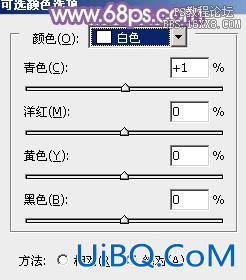
<图24>

<图25>
11、新建一个图层填充暗蓝色:#8B569F,混合模式改为“滤色”,按住Alt键添优艾设计网_Photoshop加图层蒙版,用白色画笔把左上角部分擦出来,不透明度改为:50%,效果如下图。
<图26>
最后微调一下颜色,完成最终效果。

上一篇:ps非主流公车长发美女
ps时尚黑衣90后漂亮女孩:下一篇
精彩评论